Ubuntu 10.04 (nom de code : The Lucid Lynx) est la douzième version d’Ubuntu et la troisième maintenue à long terme (LTS), après Ubuntu 6.06 (The Dapper Drake) et Ubuntu 8.04 (The Hardy Heron). Portant le label LTS, elle est soutenue et mise à jour pendant une durée prolongée, soit trois ans (jusqu’en avril 2013) pour les postes de travail et cinq ans (jusqu’en avril 2015) pour les serveurs. Ubuntu 10.04 LTS est disponible depuis le 29 avril 2010.
Voyons les nouveautés de cette version :
- Nouvelle identité visuelle, plus sobre et plus professionnelle
- Services Ubuntu One
- Stockage en ligne : désormais, n’importe quel répertoire de votre dossier personnel peut être sélectionné pour synchronisation avec votre compte de stockage en ligne Ubuntu One.
- Ubuntu One Music Store : le jukebox Rhythmbox 0.12.7 propose l’accès à Ubuntu One Music Store, un magasin de vente de musique en ligne bien intégré à votre système Ubuntu.
- Nouvelle version du noyau Linux à 2.6.32 avec le pilote appelé « Nouveau » pour la prise en charge de toutes les cartes graphiques Nvidia avec une meilleure détection de la résolution des écrans et une accélération 2D.
- Interface Gnome à la version 2.30 avec son lot de nouveautés et de corrections de bogues.
- Logiciel d’édition de fichiers vidéos PiTiVi qui est installé par défaut permet de faire du montage découpage/assemblage de vos fichiers vidéos de manière simple et efficace.
Pour les entreprises
- LikeWise Open 5.4 : le nouveau paquet likewise-open, qui fournit l’authentification et l’intégration de serveurs Linux à un domaine Active Directory, a été mis à niveau vers la version 5.4. Ce paquet peut être mis à niveau depuis les versions officiellement fournies par Ubuntu (4.0 [Ubuntu 8.04 LTS] et 4.1 [Ubuntu 9.10]) et la version likewise-open5 maintenue par la communauté.
- Installateur Ubuntu Enterprise Cloud amélioré, afin de prendre en charge des topologies d’installation alternatives. Les composants d’UEC sont désormais découverts automatiquement et enregistrés, y compris pour les topologies complexes. Finalement, UEC se base maintenant sur le code d’Eucalyptus 1.6.2.
ATTENTION!!! Avant de lancer une mise à niveau de version, il est prudent de sauvegarder ses documents et le fichier menu.lst de Grub, si vous avez un multiboot.
Afin de migrer vers la nouvelle version Ubuntu 10.04, il est important de vérifier si votre distribution actuelle est à jour, pour cela allez dans Système → Administration → Gestionnaire de mises à jour
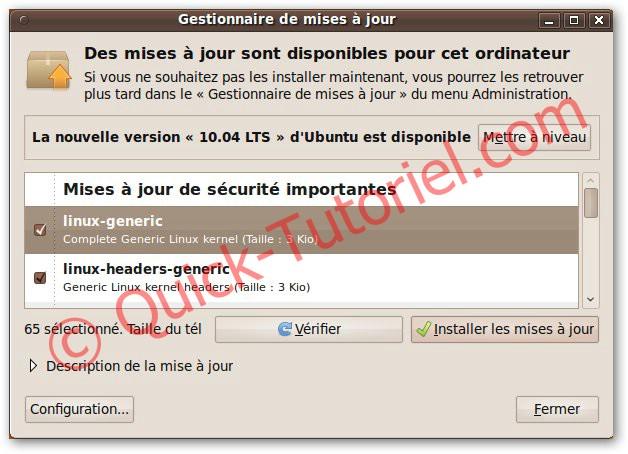
Cliquer sur Installer les mises à jour.

Veuillez patienter pendant le téléchargement et l’installation des mises à jour.

Si le système vous y invite cliquer sur Redémarrer immédiatement afin d’appliquer les mises à jours, notamment celle du noyau.
Une fois les mises à jour installées, passons à l’upgrade de la version.
Aller dans Système → Administration → Gestionnaire de mises à jour
Astuce!!! Si les mises à jour vers les nouvelles distributions n’apparaissent pas dans le Gestionnaire de mises à jour, vous devez modifier une option.

Nous voyons dans cette exemple que seules les mises à jour pour la distribution en cours sont recherchées. Il peut être intéressant d’être averti lors de la sortie d’une nouvelle version de la distribution ubuntu.
Pour cela aller dans Système → Administration → Gestionnaire de paquets synaptic → Configuration → Dépôts → Mises à jour → Mise à niveau de la distribution (Sélectionner dans la liste Versions normales)
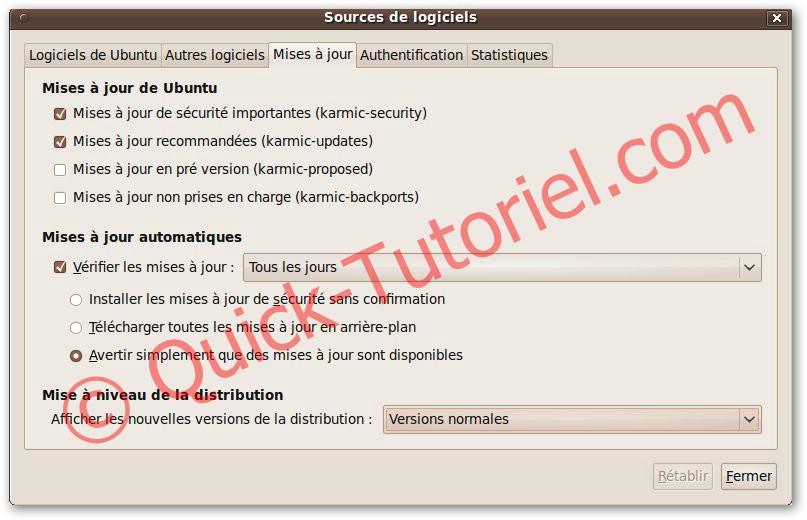
Puis cliquer sur Fermer et relancer le Gestionnaire de mises à jour.

Vous pouvez maintenant mettre à niveau votre distribution, cliquer sur Mettre à niveau.
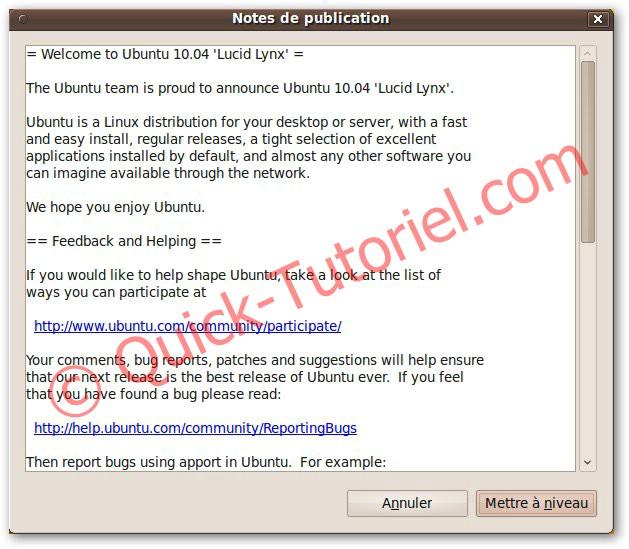
Cliquer sur Mettre à niveau.

Le processus de mise à niveau démarre, vous voyez toutes les étapes, ainsi que leurs avancements.
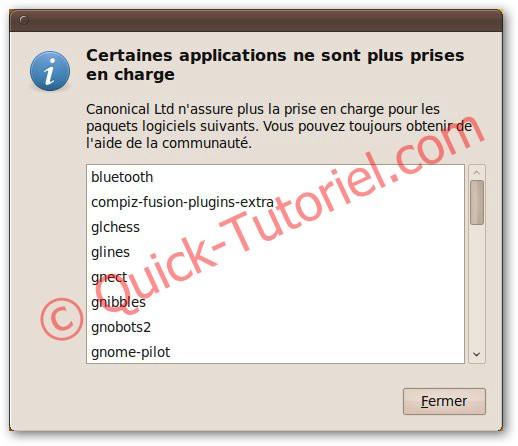
Suite à la mise à niveau certains paquets ne sont plus pris en charge. Généralement cela n’a aucune incidence. Cliquer sur Fermer.
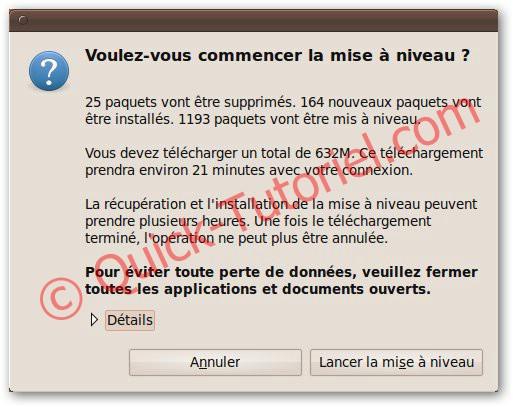
Vous avez le détail des mises à jour a effectuées, avec la quantité de données à télécharger (Ici 632 Mo), une connexion haut-débit type ADSL est recommandée.
Pour mettre à niveau cliquer sur Lancer la mise à niveau, attention vous ne pourrez plus revenir en arrière.

Le téléchargement des nouveaux paquets débutent.
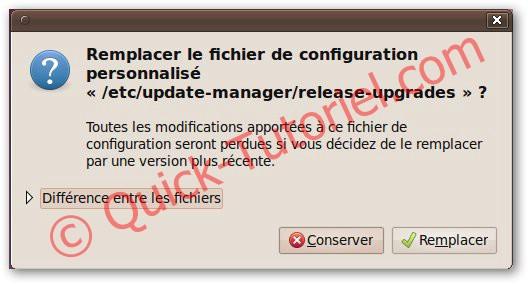
Vous pouvez avoir ce message qui apparaît au moment de la configuration des nouveaux paquets. Cliquer sur Remplacer.
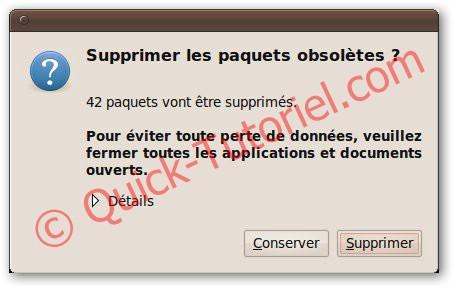
Cliquer sur Supprimer.

Une fois la mise à jour terminée, le système vous invite à redémarrer, cliquer sur redémarrer maintenant.
Voici quelques écrans de cette nouvelle version :


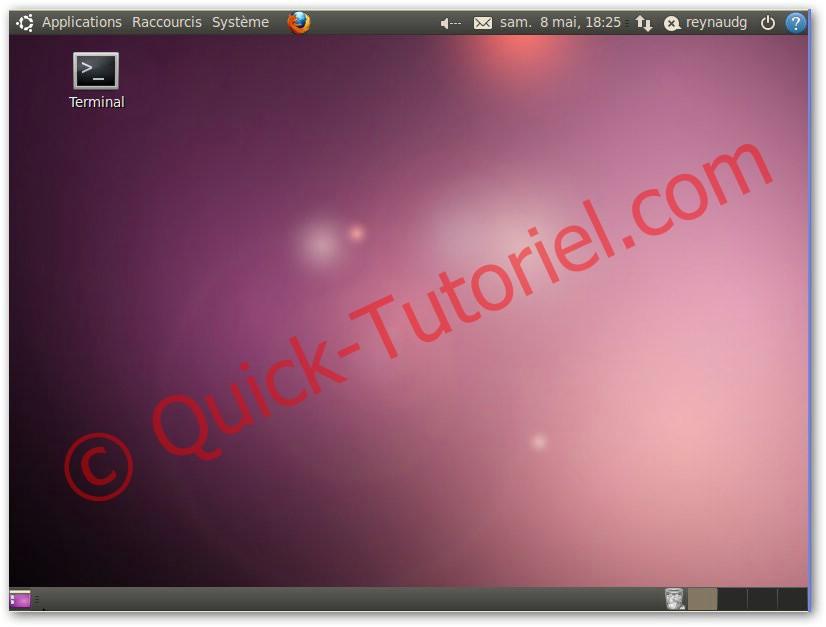
Voici votre nouveau bureau, on croirai à si méprendre à une interface MAC.
Astuce!!! Une petite modification s’impose tout de suite, comment remettre à droite les boutons des fenêtres de Gnome. Avec cette nouvelle version voici l’affichage par défaut.
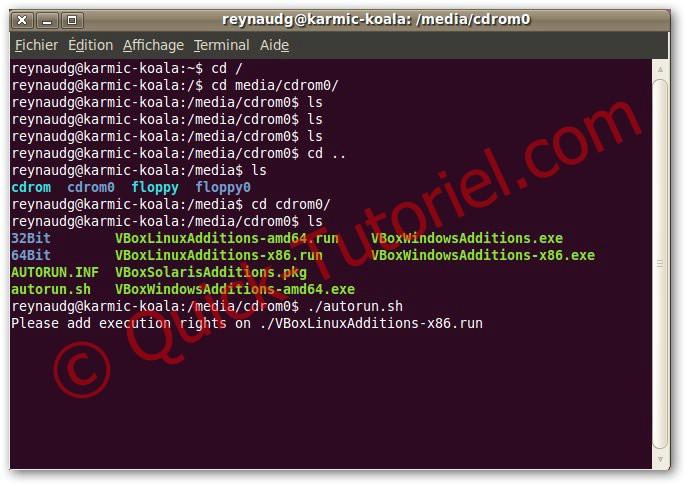
Vous pouvez voir ici que les boutons de fermeture, réduction, agrandissement, … sont à droites. Pour les remettre à gauche ouvrez un terminal et taper gconf-editor.
Ensuite dans l’éditeur, allez dans Apps → Metacity → General
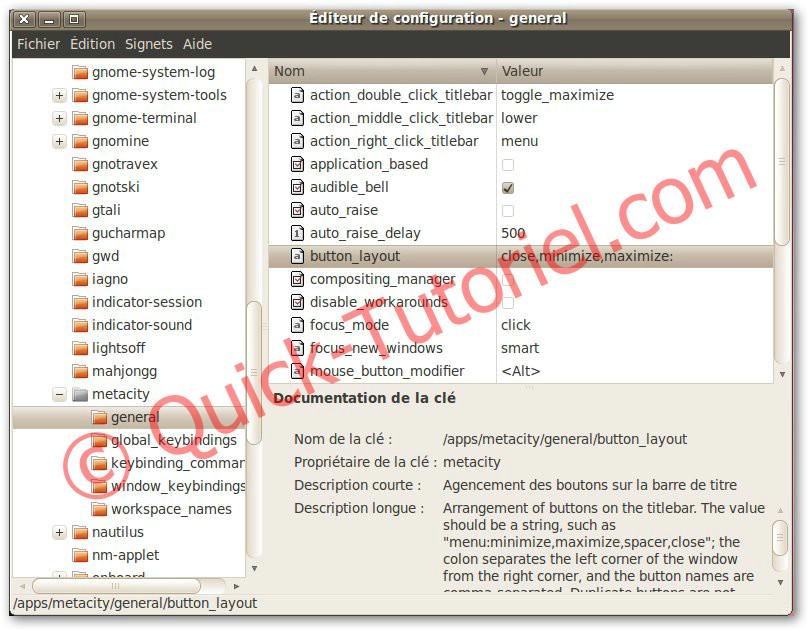
Observez la valeur de button_layout, elle contient « close,minimize,maximize: »
Double cliquez sur cette valeur et mettez « :minimize,maximize,close » afin de remettre tout ça dans le bon ordre.
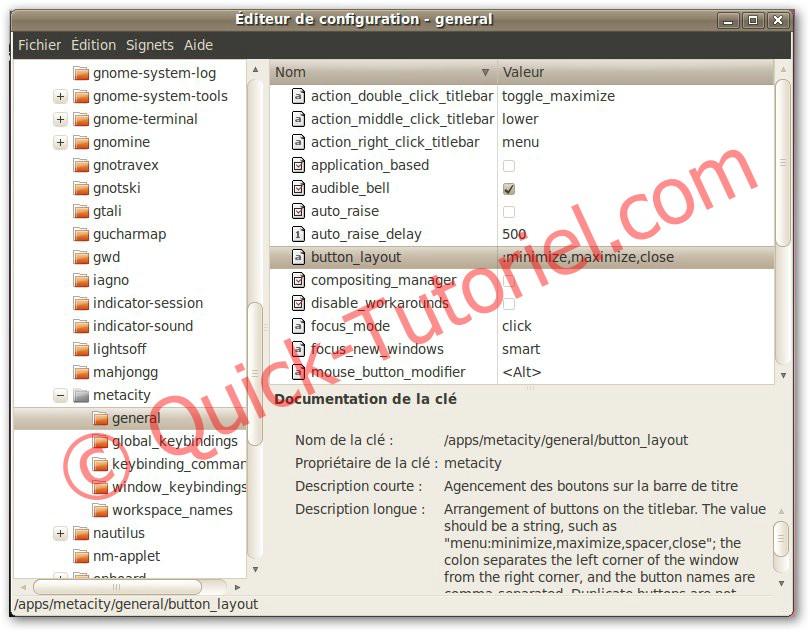
Et si vous voulez rajouter en plus le petit menu propre aux fenêtres sur la gauche, mettez menu:minimize,maximize,close
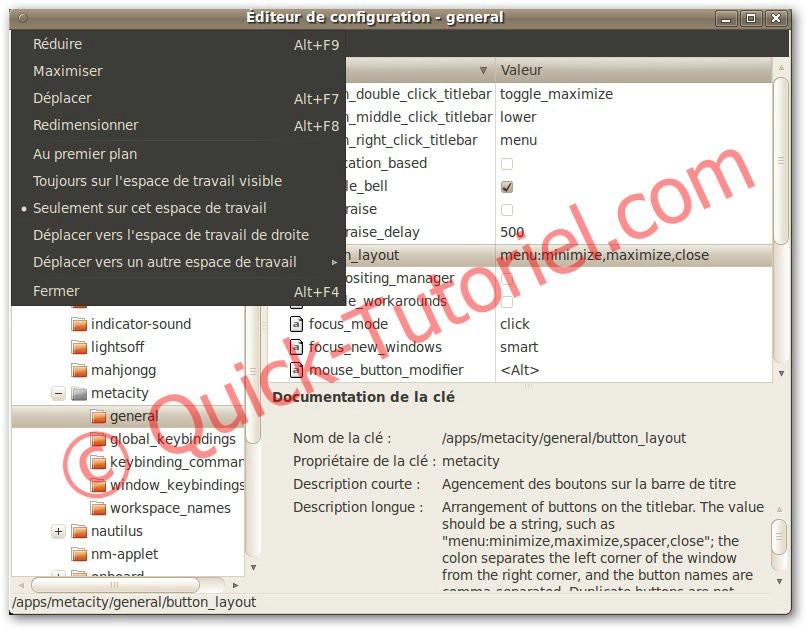
That’s All.
Difficulté :

Modification :-
Crédits : -

Autre(s) article(s) intéressant(s):

